Apple Pencil não funciona ou não carrega: correção
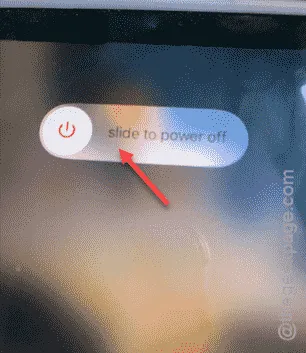
O seu Apple Pencil não carrega ou não funciona no seu iPad ou iPhone? A maioria dos usuários do iPad enfrenta esse problema com o Apple Pencil. Ele pode não estar carregando corretamente ou não estar carregando ou, em alguns casos extensos, não estar funcionando. Seja qual for o problema, este guia será de grande ajuda na solução de problemas deste Apple Pencil.
Solução 1 – Reinicie o iPad
A solução mais preliminar para esse problema é reiniciar o iPad.
Passo 1 – Primeiro, feche todos os aplicativos em execução no seu iPad.
Passo 2 – Depois, mantenha pressionado o botão Power na parte superior e o botão Volume na lateral do iPad.
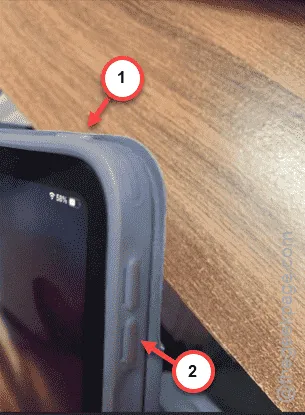
Pressionar esses botões por alguns segundos exibirá o sinal de “Desligado”.
Etapa 3 – Então, deslize o dedo sobre o ícone “ Deslize para desligar ” para desligar o iPad.
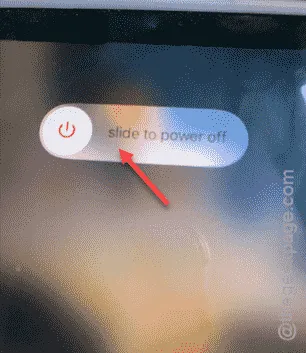
Seu iPad será desligado em alguns segundos.
Etapa 4 – Em seguida, pressione brevemente o botão Liga/Desliga na parte superior para ligar o iPad.
Tente usar o Apple Pencil mais uma vez. Veja se o lápis está funcionando ou não.
Correção 2 – Remova a ponta do Apple Pencil e reconecte
Uma ponta solta no Apple Pencil pode criar esse problema.
Passo 1 – Segure o lápis na mão e use os dedos da outra mão para desenroscar ou abrir a ponta do Apple Pencil.
Passo 2 – Depois disso, encaixe a ponta no Apple Pencil e parafuse -a novamente no lugar.
Depois de anexar a ponta, o Apple Pencil está pronto para uso. Tente escrever algo no seu iPad e verifique se funciona.
Correção 3 – Desligue o Bluetooth e reconecte
Existem alguns recursos do Apple Pencil que precisam do Bluetooth para funcionar corretamente.
Passo 1 – Então, basta abrir o Centro de Controle no seu iPad.
Passo 2 – Lá, desligue o “ Bluetooth ” de lá.
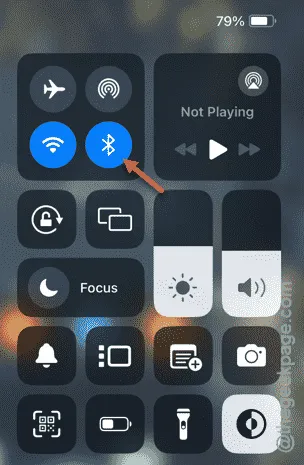
Passo 3 – Dê alguns segundos. Então, ligue o “ Bluetooth ” do mesmo lugar do Control Center.
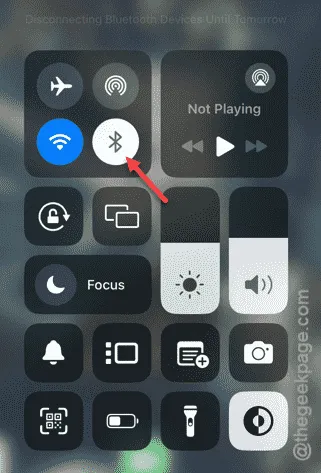
Passo 4 – Em seguida, coloque o Apple Pencil de lado para carregá-lo por alguns minutos.
Passo 5 – Desconecte o Apple Pencil do suporte. Ele deve ser pareado com seu iPad imediatamente.
Em seguida, tente escrever no seu iPad. Verifique se isso funciona ou não.
Solução 4 – Esqueça o Apple Pencil e reconecte-se
Se o Apple Pencil estiver causando problemas, você pode esquecê-lo e conectá-lo ao seu iPad.
Etapa 1 – Vá para as configurações do seu iPad .
Etapa 2 – Em seguida, toque nas configurações de “ Bluetooth ”.
Etapa 3 – No painel direito, procure seu Apple Pencil na parte oposta.
Etapa 4 – Toque no botão “ i ” ao lado do Apple Pencil para acessá-lo.
Passo 5 – Lá, você encontrará o “ Esquecer Apple Pencil ” para esquecer o Apple Pencil do seu iPad.
Passo 6 – Em seguida, conecte o Apple Pencil ao slot de carregamento do iPad. Ele será pareado com seu iPhone novamente, e você poderá usá-lo novamente.
Veja se isso funciona para você ou não.
Correção 5 – Redefinir os dispositivos de rede
Se ainda não conseguir usar o Apple Pencil, você precisará redefinir todos os dispositivos de rede no seu iPad.
Passo 1 – Vá para as Configurações do iPad .
Etapa 2 – Em seguida, visite a seção “ Geral ” das suas Configurações.
Passo 3 – No lado direito da tela, toque na opção “ Transferir ou redefinir iPad ”.
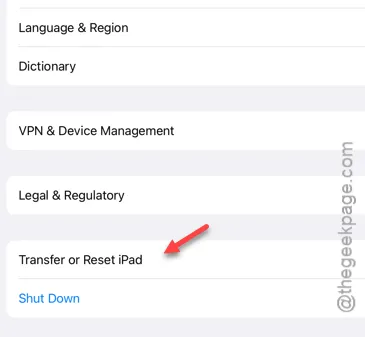
Passo 4 – Na página de configurações do iPad, toque na opção “ Redefinir iPad ”.
Etapa 5 – Em seguida, toque em “ Redefinir configurações de rede ” para redefinir todas as configurações de rede do iPad.
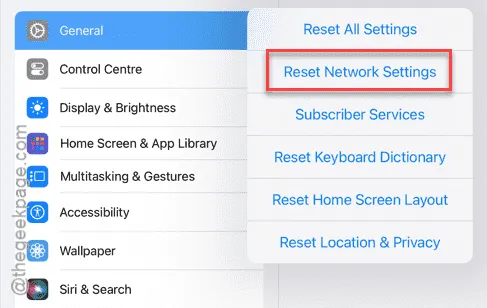
Redefinir as configurações de rede no iPad significa que você precisa conectar seu iPad ao Wi-Fi novamente.
Faça isso e tente usar o Apple Pencil com o iPad mais uma vez. Espero que isso tenha ajudado você.



Deixe um comentário